15. BÖLÜM : Teknik Resim-Detaylar ve Yazdırma
- 1 GÖRÜNÜŞLERE EKSEN YERLEŞTİRME (Centerline)
- 2 GÖRÜNÜŞLERİN ÖLÇÜLENDİRİLMESİ (Dimension)
- 3 YÜZEY İŞLEME İŞARETLERİ (Surface Finish)
- 4 NOT (Note)
- 5 DATUM UNSURU (Datum Feature)
- 6 GEOMETRİK TOLERANS (Geometric Tolerance)
- 7 ALANI TARA/DOLDUR (Area Hatch/Fill)
- 8 KAYNAK SEMBOLÜ (Weld Symbol)
- 9 BALON (Balloon)
- 10 TIRTIL (Caterpillar)
- 11 KOZMETİK VİDA DİŞİ AÇMA (Cosmetic Thread)
- 12 DİĞER DETAYLAR (Other Details)
- 13 HAZIR ŞABLON DOSYALAR
- 14 ŞABLON DOSYA HAZIRLAMA
- 15 YAZDIRMA (Printing)-1
- 16 YAZDIRMA (Printing)-2
BALON (Balloon)
1.TANITIM
Balon, bir montajdan Teknik Resim alındığında montajı meydana getiren parçalara balon ile takılış sırasına göre numara vermek veya bazı özelliklerini yazmak için kullanılan bir komuttur.
Balon komutuna aşağı yollardan biriyle ulaşılır ve çalıştırılır:
♦ Detaylandırma (Annotation) araç çubuğu üzerindeki Balon (Balloon) komut düğmesi üzerine tıklanır.
komut düğmesi üzerine tıklanır.
♦ Ekle Menü►Detaylandırmalar ► Balon… (Insert Menu►Annotations ►Balloon…) yoluyla komuta ulaşılır. 2. BALON YERLEŞTİRME
Montaj Teknik Resim’ ine balon yerleştirmek için aşağıdaki işlem sırası takip edilir:
1. Montaj resmin 2d görünüşleri ekrana yerleştirilir (Şekil 1).
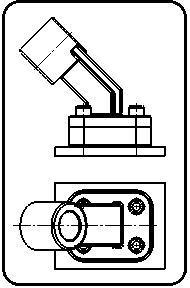
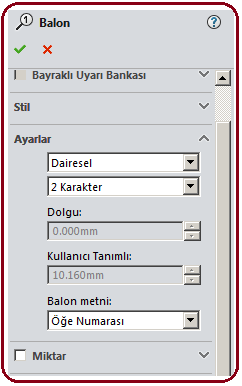
Şekil 1: 2d montaj resmi Şekil 2:”Balon” öz. yöneticisi 2. Balon (Balloon) komut düğmesine tıklanır ve aynı isimde özellik yöneticisi görüntülenir (Şekil 2). Özellik yöneticisinde aşağıdaki düzenlemeler yapılır:
♦ Ayarlar (Settings) bölümünde:
> Stil (Style) kısmından balonun şekli seçilir. Hiçbiri (None), Dairesel (Circular), Üçgen (Triangle), Altıgen (Hexagon), Kutu (Box) gibi çok sayıda seçenek vardır. Bunlardan istenilen seçilir. Genellikle daire seçilir.
kısmından balonun şekli seçilir. Hiçbiri (None), Dairesel (Circular), Üçgen (Triangle), Altıgen (Hexagon), Kutu (Box) gibi çok sayıda seçenek vardır. Bunlardan istenilen seçilir. Genellikle daire seçilir.
> Boyut (Size) kısmından balonun ölçüsü ayarlanır. Sıkı sığdırma (Tight Fit) seçeneğinde bolunun boyutu otomatik olarak yazılan karakter sayısına göre büyür veya küçülür. 1,2,3,4,5 Karakter (1,2,3,4,5 Character), seçeneklerinden biri seçilirse bolunun boyutu karakter sayısı büyüklüğü kadar olur. Otomatik olarak 2 harf yüksekliği kadar alınır.
kısmından balonun ölçüsü ayarlanır. Sıkı sığdırma (Tight Fit) seçeneğinde bolunun boyutu otomatik olarak yazılan karakter sayısına göre büyür veya küçülür. 1,2,3,4,5 Karakter (1,2,3,4,5 Character), seçeneklerinden biri seçilirse bolunun boyutu karakter sayısı büyüklüğü kadar olur. Otomatik olarak 2 harf yüksekliği kadar alınır.
> Balon metni (Balloon text) kısmında yazının giriş şekli seçilir. Kişiselleştirilmiş Özellikler (Custom Properties) seçeneği seçilirse balon içine yazılacak yazı kullanıcı tarafından yazılır. Öğe Numarası (Item Number) seçeneği seçilirse malzeme listesindeki numara verilir. Metin (Text) seçeneği seçilirse sayı yerine yazı yazılır veya sayı değiştirilir.
♦ Araçlar Menü►Seçenekler ►Belge Özellikleri ►Detaylandırmalar ►Balonlar (Tools Menu►Options ►Document Properties ►Annotations ► Balloons) yoluyla genel ayarlar yapılır.
3. Önce balonun kılavuz çizgisinin ucunun yerleşeceği yer, sonra balonun yerleşeceği yer tıklanır.
4.Tamam düğmesine tıklanarak komuttan çıkılır ve işlem sonuçlandırılır (Şekil 3). Şekil 4’ de başka bir uygulama görülmektedir.
düğmesine tıklanarak komuttan çıkılır ve işlem sonuçlandırılır (Şekil 3). Şekil 4’ de başka bir uygulama görülmektedir. 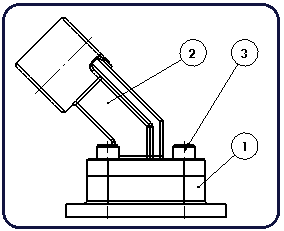
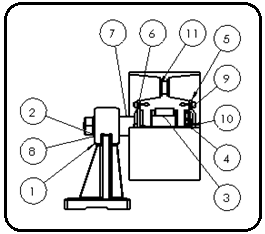
Şekil 3:Yerleştirilmiş balonlar Şekil 4:Balon uygulaması 5. Balon üzerinde değişiklik yapılmak istenilirse balon üzerine bir defa tıklanır. Özellik yöneticisi görüntülenir ve küçük kareler oluşur. Bu karelerden tutularak istenilen yere taşınırlar ve özellik yöneticisinde de istenilen ayarlar değiştirilir ve Tamam (OK) düğmesine tıklanır. 3.OTOMATİK BALONLAR (Autoballoon)
düğmesine tıklanır. 3.OTOMATİK BALONLAR (Autoballoon) 
Otomatik olarak balonlar yerleştirilmek istenilirse Detaylandırma (Annotation) araç çubuğu üzerindeki Otomatik Balonlar (AutoBalloons) düğmesine tıklanır. Komuta girildiğinde yukarıdaki bilgilere ilave olarak Balon Yerleşimi (Balloon Layout) isimli bölüm yer alır (Şekil 5). Buradan balonların yerleştirilme şekli seçilir. Şekil 6’ da otomatik kare şeklinde balon yerleşimi görülmektedir. ♦ Kare (Square)
düğmesine tıklanır. Komuta girildiğinde yukarıdaki bilgilere ilave olarak Balon Yerleşimi (Balloon Layout) isimli bölüm yer alır (Şekil 5). Buradan balonların yerleştirilme şekli seçilir. Şekil 6’ da otomatik kare şeklinde balon yerleşimi görülmektedir. ♦ Kare (Square)  Dairesel (Circular)
Dairesel (Circular)  Üst (Top)
Üst (Top)  ♦ Alt (Bottom)
♦ Alt (Bottom)  Sol (Left)
Sol (Left)  Sağ (Right)
Sağ (Right) 
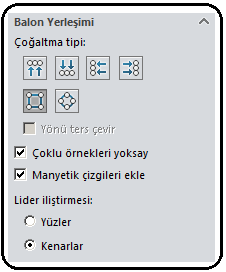
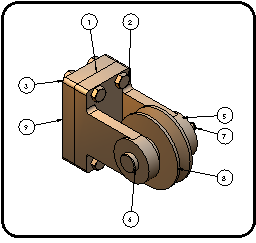
Şekil 5:Balon yerleşimleri Şekil 6:Otomatik kare balon yerleşimi
Balon, bir montajdan Teknik Resim alındığında montajı meydana getiren parçalara balon ile takılış sırasına göre numara vermek veya bazı özelliklerini yazmak için kullanılan bir komuttur.
Balon komutuna aşağı yollardan biriyle ulaşılır ve çalıştırılır:
♦ Detaylandırma (Annotation) araç çubuğu üzerindeki Balon (Balloon)
 komut düğmesi üzerine tıklanır.
komut düğmesi üzerine tıklanır. ♦ Ekle Menü►Detaylandırmalar ► Balon… (Insert Menu►Annotations ►Balloon…) yoluyla komuta ulaşılır. 2. BALON YERLEŞTİRME
Montaj Teknik Resim’ ine balon yerleştirmek için aşağıdaki işlem sırası takip edilir:
1. Montaj resmin 2d görünüşleri ekrana yerleştirilir (Şekil 1).
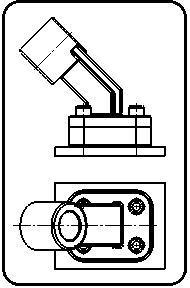
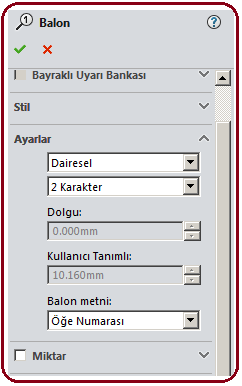
Şekil 1: 2d montaj resmi Şekil 2:”Balon” öz. yöneticisi 2. Balon (Balloon) komut düğmesine tıklanır ve aynı isimde özellik yöneticisi görüntülenir (Şekil 2). Özellik yöneticisinde aşağıdaki düzenlemeler yapılır:
♦ Ayarlar (Settings) bölümünde:
> Stil (Style)
 kısmından balonun şekli seçilir. Hiçbiri (None), Dairesel (Circular), Üçgen (Triangle), Altıgen (Hexagon), Kutu (Box) gibi çok sayıda seçenek vardır. Bunlardan istenilen seçilir. Genellikle daire seçilir.
kısmından balonun şekli seçilir. Hiçbiri (None), Dairesel (Circular), Üçgen (Triangle), Altıgen (Hexagon), Kutu (Box) gibi çok sayıda seçenek vardır. Bunlardan istenilen seçilir. Genellikle daire seçilir.> Boyut (Size)
 kısmından balonun ölçüsü ayarlanır. Sıkı sığdırma (Tight Fit) seçeneğinde bolunun boyutu otomatik olarak yazılan karakter sayısına göre büyür veya küçülür. 1,2,3,4,5 Karakter (1,2,3,4,5 Character), seçeneklerinden biri seçilirse bolunun boyutu karakter sayısı büyüklüğü kadar olur. Otomatik olarak 2 harf yüksekliği kadar alınır.
kısmından balonun ölçüsü ayarlanır. Sıkı sığdırma (Tight Fit) seçeneğinde bolunun boyutu otomatik olarak yazılan karakter sayısına göre büyür veya küçülür. 1,2,3,4,5 Karakter (1,2,3,4,5 Character), seçeneklerinden biri seçilirse bolunun boyutu karakter sayısı büyüklüğü kadar olur. Otomatik olarak 2 harf yüksekliği kadar alınır.> Balon metni (Balloon text) kısmında yazının giriş şekli seçilir. Kişiselleştirilmiş Özellikler (Custom Properties) seçeneği seçilirse balon içine yazılacak yazı kullanıcı tarafından yazılır. Öğe Numarası (Item Number) seçeneği seçilirse malzeme listesindeki numara verilir. Metin (Text) seçeneği seçilirse sayı yerine yazı yazılır veya sayı değiştirilir.
♦ Araçlar Menü►Seçenekler ►Belge Özellikleri ►Detaylandırmalar ►Balonlar (Tools Menu►Options ►Document Properties ►Annotations ► Balloons) yoluyla genel ayarlar yapılır.
3. Önce balonun kılavuz çizgisinin ucunun yerleşeceği yer, sonra balonun yerleşeceği yer tıklanır.
4.Tamam
 düğmesine tıklanarak komuttan çıkılır ve işlem sonuçlandırılır (Şekil 3). Şekil 4’ de başka bir uygulama görülmektedir.
düğmesine tıklanarak komuttan çıkılır ve işlem sonuçlandırılır (Şekil 3). Şekil 4’ de başka bir uygulama görülmektedir. 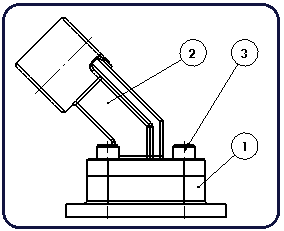
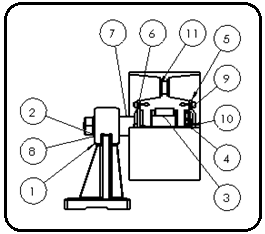
Şekil 3:Yerleştirilmiş balonlar Şekil 4:Balon uygulaması 5. Balon üzerinde değişiklik yapılmak istenilirse balon üzerine bir defa tıklanır. Özellik yöneticisi görüntülenir ve küçük kareler oluşur. Bu karelerden tutularak istenilen yere taşınırlar ve özellik yöneticisinde de istenilen ayarlar değiştirilir ve Tamam (OK)
 düğmesine tıklanır. 3.OTOMATİK BALONLAR (Autoballoon)
düğmesine tıklanır. 3.OTOMATİK BALONLAR (Autoballoon) 
Otomatik olarak balonlar yerleştirilmek istenilirse Detaylandırma (Annotation) araç çubuğu üzerindeki Otomatik Balonlar (AutoBalloons)
 düğmesine tıklanır. Komuta girildiğinde yukarıdaki bilgilere ilave olarak Balon Yerleşimi (Balloon Layout) isimli bölüm yer alır (Şekil 5). Buradan balonların yerleştirilme şekli seçilir. Şekil 6’ da otomatik kare şeklinde balon yerleşimi görülmektedir. ♦ Kare (Square)
düğmesine tıklanır. Komuta girildiğinde yukarıdaki bilgilere ilave olarak Balon Yerleşimi (Balloon Layout) isimli bölüm yer alır (Şekil 5). Buradan balonların yerleştirilme şekli seçilir. Şekil 6’ da otomatik kare şeklinde balon yerleşimi görülmektedir. ♦ Kare (Square)  Dairesel (Circular)
Dairesel (Circular)  Üst (Top)
Üst (Top)  ♦ Alt (Bottom)
♦ Alt (Bottom)  Sol (Left)
Sol (Left)  Sağ (Right)
Sağ (Right) 
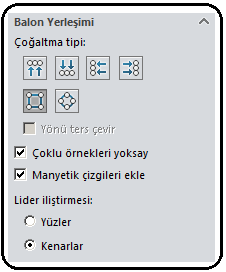
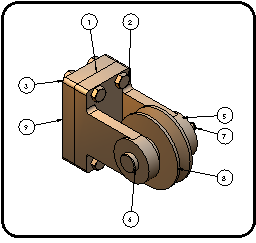
Şekil 5:Balon yerleşimleri Şekil 6:Otomatik kare balon yerleşimi



